
Envío de fax por el ordenador
Para ejecutar envío PC-FAX
- Flujo de transmisión
- Pantalla Ventana emergente transmisión fax
- Cómo abrir la pantalla Ventana emergente transmisión fax
- Opciones de la pantalla Ventana emergente transmisión fax
- Seleccione un destinatario del listín telefónico
- Seleccione un destinatario de la libreta de direcciones de esta máquina
- Busque un destinatario de Servidor LDAP
- Configure las funciones de transmisión de fax
- Añadir una portada
- Seleccione la configuración más frecuente
- Gestión de la información del destinatario mediante el ordenador (utilizando el listín telefónico)
Enviar un fax con una portada
Enviar un fax con una portada
Si abre la pantalla [Ventana emergente transmisión fax] y selecciona la casilla de verificación [Cubierta], puede añadir una portada al fax al enviarlo.
Puede editar los datos de la portada en la pantalla [Configuración de la cubierta del fax], que se abre al hacer clic en [Configuración...] También puede configurarla en la ficha [Fax] del controlador de fax.
Abra la pantalla [Ventana emergente transmisión fax] y seleccione la casilla de verificación [Cubierta].
Haga clic en [Configuración...]
Se abre la pantalla [Configuración de la cubierta del fax].
Seleccione un tamaño de portada en [Tamaño cubierta].
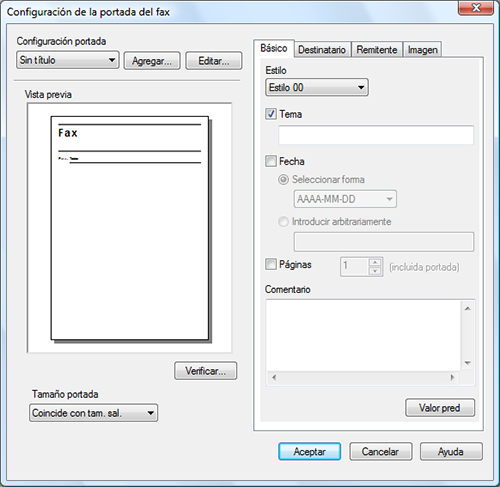
Configure un estilo y un asunto de portada en la ficha [Básico].
Configuración
Descripción
[Estilo]
Seleccione un estilo de portada.
[Asunto]
Cuando escriba un asunto en la portada, seleccione esta casilla de verificación e introduzca el asunto (utilizando 64 caracteres como máximo).
[Fecha]
Cuando escriba la fecha en la portada, seleccione esta casilla de verificación y especifique el formato de fecha.
[Seleccionar forma]: permite seleccionar un formato de fecha.
[Introducir arbitrariamente]: permite introducir un formato de fecha (utilizando 20 caracteres como máximo).
[Páginas]
Cuando escriba el número total de páginas de fax en la portada, seleccione esta casilla de verificación y seleccione un número de páginas de fax incluida la portada.
[Comentario]
Cuando envíe un comentario al destino, introdúzcalo utilizando 640 caracteres como máximo. (Un código de nueva línea se considera que tiene una longitud de dos caracteres).
Abra la ficha [Destinatario] y seleccione el formato de destino [Estándar] o [Detalles].
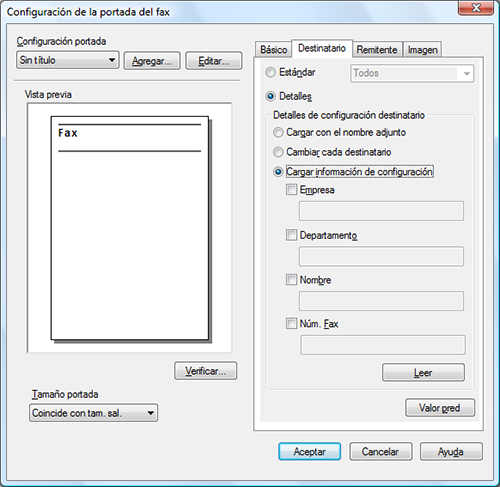
Configuración
Descripción
[Estándar]
Utilice los caracteres estándar para escribir la cadena de caracteres estándar, que no especifica el destinatario, en la portada.
[Detalles]
Cuando escriba la información del destinatario en la portada, configure un estilo.
Para añadir un título al destinatario, agréguelo cuando configure el nombre del destinatario en la pantalla [Ventana emergente transmisión fax].
[Cargar con el nombre adjunto]
Introduzca el nombre adjunto de destinatarios que se han añadido a la [lista de destinatarios] de la pantalla [Ventana emergente transmisión fax].
[Cambiar cada destinatario]
Esta opción cambia la información escrita en la portada para cada destinatario. Introduzca el contenido de la [Lista de destinatarios] que se muestra en la pantalla [Ventana emergente transmisión fax].
Puede crear diferentes portadas para hasta 100 destinatarios.
[Cargar información de configuración]
Introduzca la información que ha configurado en los campos [Empresa], [Departamento], [Nombre] y [Nº de fax] (utilizando 80 caracteres como máximo para cada entrada).
Puede seleccionar esta opción si se ha añadido un destinatario a la [Lista de destinatarios] de la pantalla [Ventana emergente transmisión fax].
Cuando haga clic en [Leer], se refleja la información de la primera línea de la [Lista de destinatarios] de la pantalla [Ventana emergente transmisión fax].
Introduzca la información del remitente en la ficha [Remitente] (utilizando 80 caracteres como máximo para cada entrada).
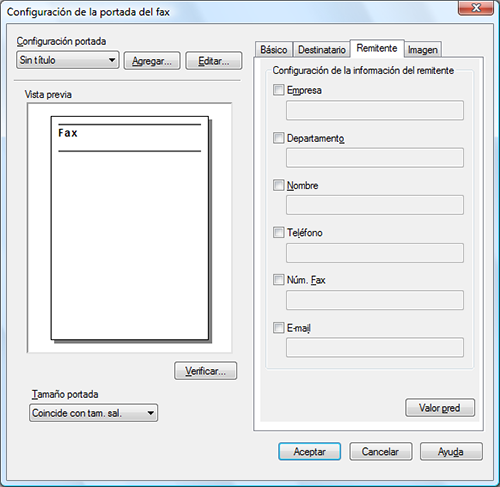
Para añadir una imagen, especifique un archivo de imagen en la ficha [Imagen].
Puede colocar imágenes como el logotipo de la empresa y un mapa en la portada. Se puede especificar el formato BMP.
Seleccione la casilla de verificación [Zoom] para ampliar una imagen.
Configure una posición para añadir una imagen utilizando las opciones [X:] e [Y:].
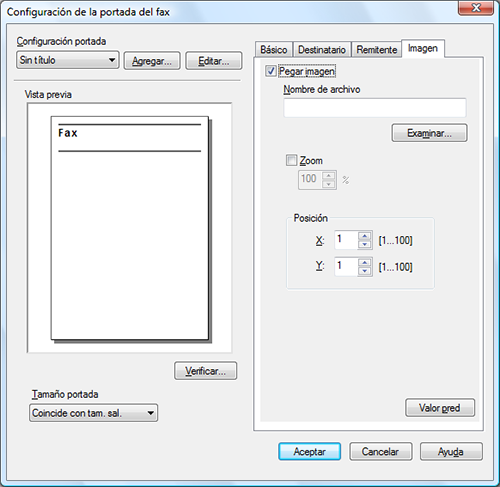
Compruebe la imagen de diseño de la portada.
Haga clic en [Comprobar...] para ampliar y comprobar la imagen de diseño.
Cuando haga clic en [Agregar...], se guarda la imagen de portada y puede recuperarla posteriormente seleccionando [Configuración cubierta].
Haga clic en [Aceptar].
Enviar un fax a una hora preestablecida (Transmisión de temporizador)
Envío de un fax en un tiempo preestablecido (Temporizador de transmisión)
Acerca del temporizador de transmisión
La función Temporizador de transmisión puede enviar un fax a la hora preestablecida si la ha configurado previamente.
Si utiliza la transmisión programada durante el horario de descuento de la tarifa telefónica a primera hora de la mañana o a última hora de la noche, puede reducir los costes de comunicación. Puede enviar hasta 20 faxes con la transmisión programada.
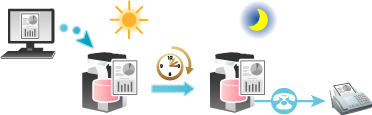
Cuando utilice la transmisión programada, compruebe que la hora del reloj del PC coincide con la hora del reloj de la máquina. Si la hora del reloj de la máquina es posterior a la hora de envío especificada, el fax se enviará el día siguiente.
Cómo realizar un envío
En la pantalla [Ventana emergente transmisión fax], seleccione [Detalles del modo fax...]
Se abre la pantalla [Detalles del modo fax].
Seleccione la casilla de verificación [Temporizador de envío] y configure la [Hora de envío].
Cuando hace clic en [Mostrar hora actual], se muestra la hora actual del PC en [Hora de envío].
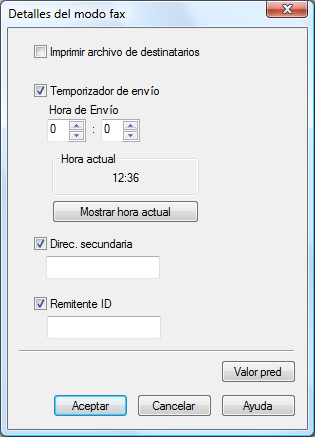
Haga clic en [Aceptar].
Enviar un fax confidencial (Comunicación confidencial)
Envío de un fax confidencial (Comunicación confidencial)
Acerca de la comunicación confidencial
La función de comunicación confidencial está diseñada para comunicaciones con personas determinadas utilizando una carpeta de usuario confidencial que requiere un número registrado y una contraseña.
Esto garantiza que las comunicaciones de fax se envían con seguridad mejorada.

El fax de destino necesita contar con la función Código F.
Al enviar un fax confidencial, necesita comprobar el número de carpeta de usuario confidencial y la contraseña del destinatario para la recepción del fax confidencial.
Cómo realizar un envío
En la pantalla [Ventana emergente transmisión fax], seleccione [Detalles del modo fax...]
Se abre la pantalla [Detalles del modo fax].
Especifique la carpeta de usuario confidencial del destinatario.
[Subdirección]: introduzca el número de carpeta de usuario confidencial del destinatario.
[Contraseña]: introduzca la contraseña de la carpeta de usuario confidencial del remitente.
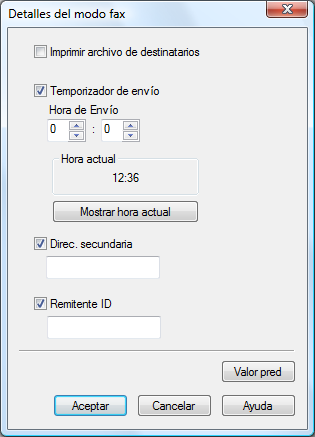
Haga clic en [Aceptar].
Transmitir mediante una estación de retransmisión como una sucursal (Estación de distribución)
Envío de un fax a través de una estación de repetición (Distribución de repetición)
Acerca de la distribución de repetición
La función de distribución de repetición distribuye un fax a los destinatarios preestablecidos utilizando estaciones de repetición.
El coste general de las comunicaciones se puede reducir agrupando las estaciones de retransmisión y los destinos por zona, en comparación con el coste de difusión de faxes a todos los destinos. Esta función es útil para la difusión de faxes a ubicaciones lejanas.

La máquina de destino (la máquina de retransmisión) debe contar con la función Código F.
Cuando utilice la distribución de repetición, necesita comprobar el número de la carpeta de usuario de retransmisión definida para la estación de repetición y la contraseña.
Cómo realizar un envío
En la pantalla [Ventana emergente transmisión fax], seleccione [Detalles del modo fax...]
Se abre la pantalla [Detalles del modo fax].
Especifique la carpeta de usuario de retransmisión del destinatario.
[Subdirección]: introduzca el número de carpeta de usuario de retransmisión del destinatario.
[Contraseña]: introduzca la contraseña para la carpeta de usuario de retransmisión del destinatario.
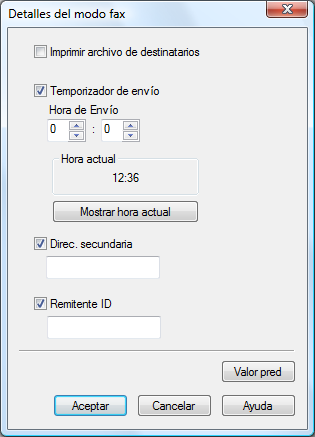
Haga clic en [Aceptar].
Para enviar un fax con información de autenticación con autenticación de usuario activada
Enviar un fax con información de autenticación
Acerca de la transmisión de fax para la configuración de autenticación
Si ya se han empleado la autenticación de usuario y el seguimiento de cuenta, cada usuario necesita enviar su información de autenticación (el nombre de usuario y contraseña) a esta máquina al enviar PC-Fax. Esto limita a los usuarios que pueden enviar PC-Fax a través de la máquina y evita el uso no autorizado de terceros.
Cuando esta máquina recibe una tarea de envío de un usuario que no está autorizado para utilizar esta máquina o cuando esta máquina recibe una tarea de envío que no tiene ninguna información de autenticación, esta máquina descarta estas tareas automáticamente.

Una tarea de envío que no contenga ninguna información de autenticación hace referencia a una tarea cuya autenticación de usuario o seguimiento de cuenta no se ha configurado correctamente en la ficha [Configurar] en la pantalla [Propiedades] del controlador de fax.
Activación de la autenticación de usuario o el seguimiento de cuenta en el controlador de fax
Abra la ficha [Configurar] del controlador de fax y compruebe si la autenticación de usuario o seguimiento de cuenta se han configurado correctamente.
Abra la pantalla [Propiedades] del controlador de fax.
Para obtener información sobre cómo visualizar la ventana [Propiedades], consulte Aquí.
En [Opciones dispositivo] en la ficha [Configurar], compruebe que la configuración de autenticación/seguimiento de volumen esté definida correctamente para su entorno operativo.
Si no se han definido correctamente, seleccione [Autenticación] o [Seguimiento de volumen (E.K.C.)] de la lista y, a continuación, cambie la configuración correspondiente en [Config.]
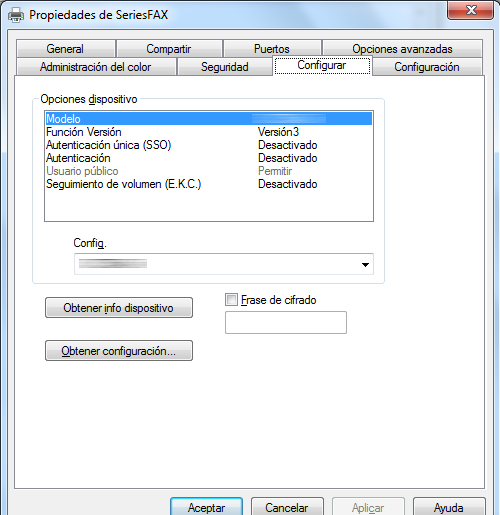
Haga clic en [Aceptar].
Cómo realizar un envío
En la ficha [Básico], haga clic en [Autent./Seguim. de volumen...]
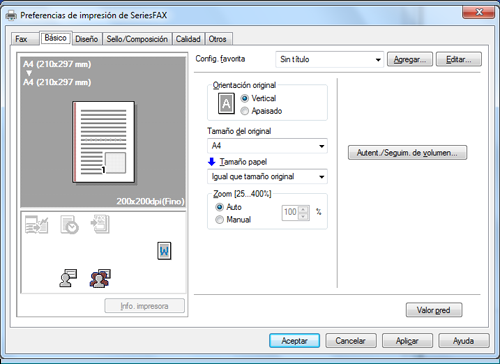
Con la autenticación de usuario activada, seleccione [Usuario destinatario] y, a continuación, introduzca el nombre de usuario y la contraseña.
Si se permite el acceso de usuarios públicos a esta máquina (usuarios no registrados), puede seleccionar [Usuario público] y enviar un fax sin introducir el nombre de usuario y contraseña.
Cuando utilice un servidor de autenticación externo, haga clic en [Config. servidor...] y seleccione el servidor de autenticación.
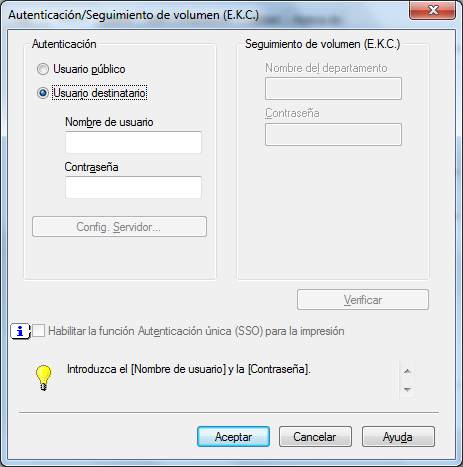
En caso de que siempre utilice el mismo nombre de usuario y contraseña, registrarlos con antelación eliminará la necesidad de introducirlos cada vez. Para obtener más información, consulte Aquí.
Si está activado el seguimiento de cuenta, introduzca el nombre de cuenta y la contraseña.
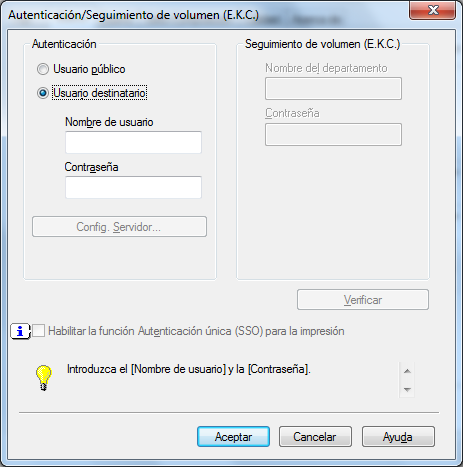
En caso de que siempre utilice el mismo nombre de cuenta y contraseña, registrarlos con antelación elimina la necesidad de introducirlos cada vez. Para obtener más información, consulte Aquí.
Haga clic en [Aceptar].
Si el ordenador es capaz de comunicarse con esta máquina, haciendo clic en [Verificar] se ejecutará la autenticación de acuerdo con la información de autenticación que se haya introducido. Puede comprobar que la información de autenticación no contenga errores antes de empezar a imprimir.
Para llevar a cabo la autenticación MFP cuando se utiliza conjuntamente con la autenticación con servidor externo, seleccione la casilla de verificación [MFP Autentificación] en la ficha [Otros].
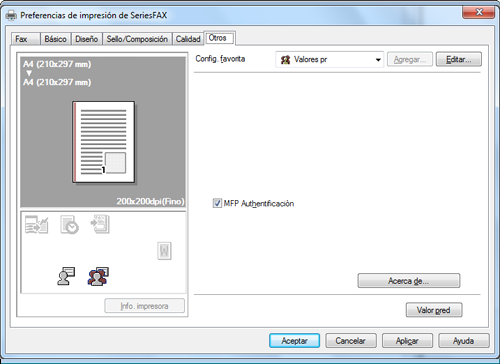
Envíe un fax.
Si la información de autenticación es correcta, se envía el fax.
